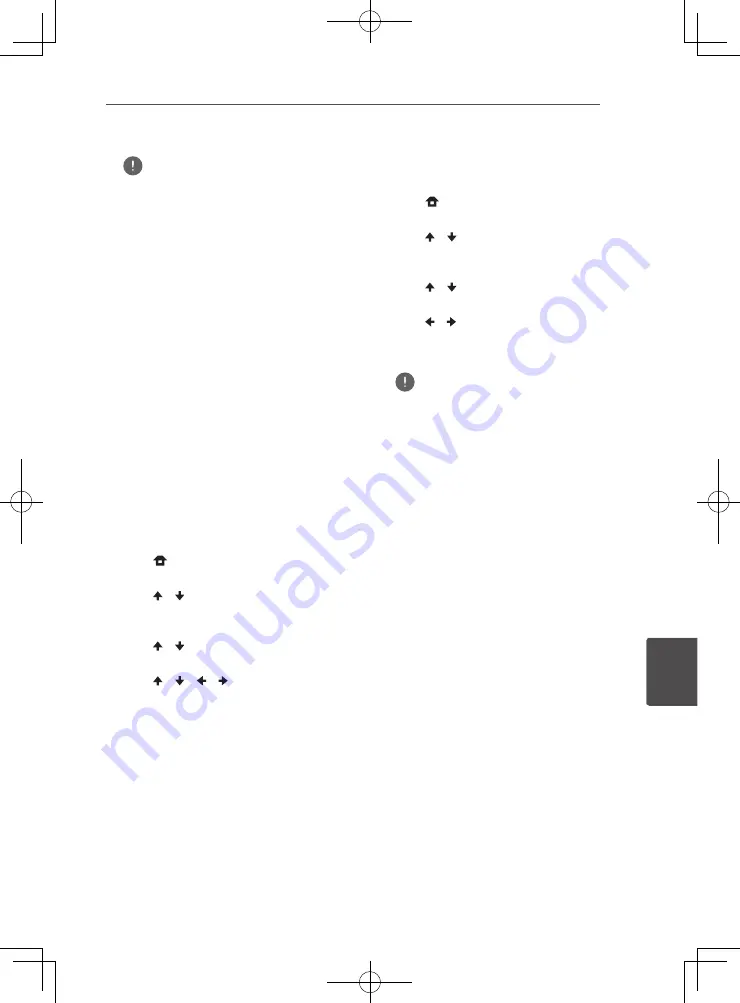
進階設定
65
Zhtw
進階設定
8
使用 USB 隨身碟/碟片進行更新
附註
y
先鋒網站上提供更新檔案時,請使用電腦下
載至 USB 隨身碟或碟片。請詳閱關於先鋒
網站提供下載更新檔案的指示。
y
將更新檔案儲存在 USB 隨身碟或碟片的根
目錄中。請勿儲存在資料夾中。
y
請勿將更新檔案以外的檔案放在 USB 隨身
碟或碟片上。
y
若要使用碟片更新,請使用 CD-R 或 CD-RW
碟片。
y
播放機支援 FAT32/16 格式的 USB 隨身碟。
在電腦上格式化 USB 隨身碟下方設定進行
格式化。
–
檔案系統:FAT32
–
配置裝置大小:預設配置大小
y
USB 隨身碟或碟片上僅儲存最新更新的檔
案。
y
請勿使用 USB 延長線來連接 USB 隨身碟與
播放機。使用 USB 延長線可能會妨礙播放
機正確執行。
y
步驟
1
至
5
是由使用者執行的操作。
y
步驟
6
至
7
是由播放機(自動)執行的操作
(想要更新軟體)
。
1. 插入 USB 隨身碟或載入儲存更新檔案的
裝置。
2. 停止播放時,顯示 Home Menu 畫面。
按下
HOME MENU
。
3. 選擇並設定 Initial Setup。
使用 / 選擇,然後按
ENTER
。
4. 選擇並設定 Options
d
Update
d
Disc
或 USB Storage
d
Start。
使用 / 選擇,然後按
ENTER
。
5. 選擇並設定 Yes。
使用 /
/
/ 選擇
Yes
,然後按
ENTER
。
6. 更新開始。
y
軟體更新可能需要一段特定時間。
7. 更新完成。
將所有設定還原成原廠預設值
1. 檢查播放機的電源是否開啟。
2. 停止播放時,顯示 Home Menu 畫面。
按下
HOME MENU
。
3. 選擇並設定 Initial Setup。
使用 / 選擇,然後按
ENTER
。
4. 選擇並設定 Options
d
Load Default
d
Next Screen。
使用 / 選擇,然後按
ENTER
。
5. 選擇並設定 OK。
使用 / 選擇,然後按
ENTER
。
6. 按下
STANDBY/ON 關閉電源。
7. 按下
STANDBY/ON 啟動電源。
附註
y
將所有設定還原成原廠預設值後,使用
Setup Navigator
重設播放機(第 35 頁)
。
Summary of Contents for HTZ-222BD
Page 77: ......












































